
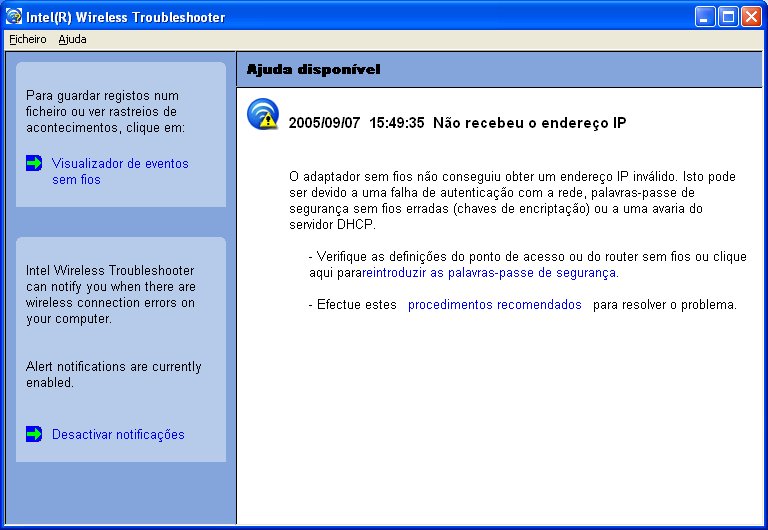
O Intel Wireless Troubleshooter é uma aplicação que pode ajudá-lo a resolver problemas de ligação à rede sem fios. Quando é detectado um problema de ligação, aparece um alerta no canto inferior direito do ecrã do ambiente de trabalho. Quando clica no alerta, uma mensagem de diagnóstico apresenta os passos recomendados para a resolução do problema de ligação que ocorreu. Por exemplo, se ocorreu um problema de ligação devido à introdução de uma palavra-passe inválida, a aplicação Assistente de perfis é iniciada quando clica numa hiperligação apresentada. Pode também iniciar o Visualizador de eventos sem fios e activar ou desactivar as notificações de aviso. O Intel Wireless Troubleshooter é suportado pelo Microsoft Windows XP e Microsoft Windows 2000.
O Intel Wireless Troubleshooter inclui dois painéis. O painel da esquerda apresenta uma lista de ferramentas disponíveis. O painel da direita apresenta o problema de ligação actual. Este painel está dividido em duas secções: a mensagem de erro e a acção recomendada. A acção recomendada contém descrições acerca de utilitários disponíveis e ajuda a resolver o problema de ligação relacionado. Se clicar numa ligação de ajuda, o texto de ajuda é apresentado numa janela. Se clicar na ligação de resolução do problema associado, será iniciado um programa para resolução do problema de ligação.
Ajuda disponível |
Data e hora da mensagem de erro:
|
|
Visualizador de eventos sem fios |
Inicia o Visualizador de eventos sem fios. |
|
Desactivar notificações/Activar notificações |
Seleccione para desactivar ou activar as notificações de aviso. |
|
Opções do menu
|
Ficheiro |
Sair: Clique para sair da aplicação Intel Wireless Troubleshooter. |
Ajuda
|
Ajuda do Intel(R) Wireless Troubleshooter: apresenta a ajuda on-line do Intel Wireless Troubleshooter. Acerca de: apresenta as informações da versão do Intel Wireless Troubleshooter. |
|

O programa Visualizador de eventos sem fios apresenta uma lista de itens do registo de erros. Pode guardar todos os itens de registo disponíveis num ficheiro de formato binário para o enviar para o suporte ao cliente. Para iniciar o 'Visualizador de eventos sem fios', no menu 'Ferramentas', clique em Intel Wireless Troubleshooter. Clique em Visualizador de eventos sem fios.
Nome |
Descrição |
Ficheiro |
Para alterar a localização de armazenamento do ficheiro de registo.
Sair: Clique para sair do Visualizador de eventos sem fios e voltar ao Intel Wireless Troubleshooter. |
Ajuda? |
Apresenta as informações de ajuda para esta página. Acerca de: apresenta as informações da versão do Intel Wireless Troubleshooter. |
Informação acerca do Visualizador de eventos sem fios
|
Nível: O nível de gravidade do problema de ligação é indicado por um ícone. Os níveis de gravidade são:
|
Descrição: Breve descrição do problema de ligação. |
|
Data e hora: Data e hora do problema de ligação detectado. Esta coluna pode ser ordenada por ordem ascendente ou descendente. Clique no cabeçalho da coluna para ordenar os eventos apresentados. |
|
Guardar como |
Guarda o registo disponível. Utilize o nome sugerido ou altere-o. |
&Limpar |
Remove as informações do Visualizador de eventos sem fios. |
Utilize as recomendações seguintes para resolver os problemas de ligação de rede detectados pelo Intel Wireless Troubleshooter.
Falha de autenticação devido a credenciais de utilizador inválidas
Falha de autenticação devido a nome de utilizador inválido
Falha de autenticação devido a um certificado de servidor inválido
Falha de autenticação devido a credenciais de servidor inválidas
Falha de autenticação devido a identidade de servidor inválida
Falha de autenticação devido a um certificado de utilizador inválido
PIN inválido para recuperação de certificado
Falha de autenticação devido à indisponibilidade do servidor AAA
A placa sem fios não conseguiu obter um endereço IP válido
Falha de autenticação devido à expiração do temporizador
O cartão inteligente foi removido inesperadamente
Desligado de um ponto de acesso
A placa GSM foi removida inesperadamente
O servidor AAA rejeitou o método EAP
Falha de autenticação do perfil de um administrador
Um perfil de administrador não conseguiu obter um endereço IP do servidor DHCP.
Não foi possível iniciar a aplicação
Este erro de autenticação pode ser causado por credenciais de utilizador inválidas (pode ser o nome de utilizador, a palavra-passe ou outra forma de credenciais de utilizador).
Utilize os passos seguintes para resolver este erro:
Este erro de autenticação pode ser causado por um nome de utilizador inválido.
Utilize os passos seguintes para resolver este erro:
Este erro de autenticação pode ser causado por um certificado de servidor inválido.
Utilize os passos seguintes para resolver este erro:
Notas sobre os certificados: A identidade especificada deve corresponder a quem o certificado foi emitido e estar registada no servidor de autenticação (por exemplo, servidor RADIUS) utilizado pelo autenticador. O certificado deve ser válido para o servidor de autenticação. Este requisito depende do servidor de autenticação e, geralmente, significa que o servidor de autenticação deve reconhecer o emissor do certificado como uma autoridade de certificação. Deve iniciar sessão com o nome de utilizador utilizado quando o certificado foi instalado.
Este erro de autenticação pode ser causado por credenciais de servidor (domínio) inválidas.
Utilize os passos seguintes para resolver este erro:
Este erro de autenticação pode ser causado por informações de identidade de servidor inválidas.
Utilize os passos seguintes para resolver este erro:
Este erro de autenticação pode ser causado por credenciais de servidor (domínio) inválidas.
Utilize os passos seguintes para resolver este erro:
Notas sobre os certificados: A identidade especificada deve corresponder a quem o certificado foi emitido e estar registada no servidor de autenticação (por exemplo, servidor RADIUS) utilizado pelo autenticador. O certificado deve ser válido para o servidor de autenticação. Este requisito depende do servidor de autenticação e, geralmente, significa que o servidor de autenticação deve reconhecer o emissor do certificado como uma autoridade de certificação. Deve iniciar sessão com o nome de utilizador utilizado quando o certificado foi instalado.
A recuperação do certificado falhou devido a um PIN incorrecto.
Acção recomendada: Introduza o PIN correcto.
O adaptador sem fios está associado ao ponto de acesso, mas a autenticação 802.1x não pode ser concluída devido a uma resposta do servidor de autenticação.
Utilize os passos seguintes para resolver este erro:
Este erro pode resultar de uma falha de autenticação com a rede, chaves de encriptação incorrectas ou uma avaria do servidor DHCP.
Utilize os passos seguintes para resolver este erro:
A autenticação falhou porque o temporizador de autenticação expirou enquanto esta estação móvel estava a autenticar. Um ponto de acesso não controlado ou um problema com o servidor RADIUS pode ter sido a causa deste problema.
Acção recomendada:
Este erro ocorreu porque o cartão inteligente foi removido inesperadamente.
Execute os passos seguintes para resolver este erro:
As mensagens de erro indicadas abaixo são apresentadas quando o adaptador sem fios é desligado do ponto de acesso de rede.
Desligar do ponto de acesso devido a associações falhadas.
Desligar do ponto de acesso devido a falhas de autenticação.
Desligar do ponto de acesso devido a falha do TKIP Michael Integrity Check.
Desligar do ponto de acesso devido a falha de não autenticação do pacote da classe 2.
Desligar do ponto de acesso devido a falha de não associação do pacote da classe 3.
Desligar do ponto de acesso devido à falha numa nova associação.
Desligar do ponto de acesso devido a falha de elemento de informação.
Desligar do ponto de acesso devido à falha do intercâmbio de 4 vias do protocolo da chave EAPOL.
Desligar do ponto de acesso devido a falha de autenticação 802.1x.
Acção recomendada: Seleccione o perfil. Clique em Ligar e tente associar-se à rede.
Consulte O cartão inteligente foi removido inesperadamente
Este erro ocorre quando o servidor AAA não aceita a autenticação configurada.
Utilize os passos seguintes para resolver este erro:
Este erro ocorre quando o adaptador GSM não é inserido por completo ou é removido inesperadamente da estação móvel.
Utilize os passos seguintes para resolver este erro:
Este erro ocorre quando as credenciais no perfil não são aceites pelo autenticador (por exemplo, um ponto de acesso ou servidor AAA). Contacte o administrador para resolver este problema.
Este erro pode resultar de uma falha de autenticação com a rede, chaves de encriptação incorrectas ou uma avaria do servidor DHCP. Contacte o administrador para resolver este problema.
Não é possível localizar a aplicação que especificou para ser iniciada quando este perfil estabelecesse a ligação. Verifique o caminho e o nome do ficheiro nas definições avançadas do ‘Assistente de perfis’.
Para verificar o caminho e nome do ficheiro: